
时间:2020-10-23 02:59:01 来源:www.win10xitong.com 作者:win10
我们在工作中都会经常使用电脑系统,但是有时候会出现一些问题,比如这个win10键盘掉下来了一个键怎么装回去的情况,一般来说新用户在遇到了win10键盘掉下来了一个键怎么装回去的情况就不知道该怎么处理了,那我们应当怎么处理呢?小编今天测试了后梳理出了解决的方法步骤:1、首先认真观察键盘按键是否有破损的地方。重点检查按键【卡槽】及【卡钩】地方,如果有坏掉缺损的即使安装上去也没有用了。2、如果按键【卡槽】及【卡钩】都完好的话就可以安装了。我们还要观察对比两者间的特点,是如何相互关联锁住对方的。明确关系后,用小螺丝刀(如果没有可用掏耳勺代替)将其键盘底部交叉的卡钩架起,再将按键卡槽底部插入卡钩的上方就很轻松愉快的把这个问题搞定了。接下去我们就配合图片手把手的教各位win10键盘掉下来了一个键怎么装回去的图文攻略。
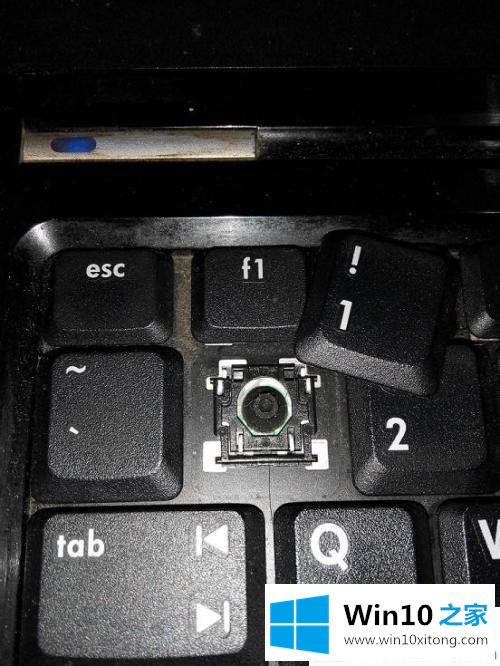
键盘掉下来了一个键怎么装回去:
第一步:首先认真观察键盘按键是否有破损的地方。重点检查按键【卡槽】及【卡钩】地方,如果有坏掉缺损的即使安装上去也没有用了。

第二步:如果按键【卡槽】及【卡钩】都完好的话就可以安装了。我们还要观察对比两者间的特点,是如何相互关联锁住对方的。明确关系后,用小螺丝刀(如果没有可用掏耳勺代替)将其键盘底部交叉的卡钩架起,再将按键卡槽底部插入卡钩的上方。

第三步:等两部分完全锁住后,再将上按键沿着红色箭头方向用力向下压,待上键盘处于接近水平时,再加大力度向下压去,此时就会听到【咔】一声,表明两者已经相互咬合一起。


关于安装键盘键的图文教程就分享到这里了。更多win10教程关注Win10之家。
以上内容就是讲的win10键盘掉下来了一个键怎么装回去的图文攻略,要是你需要下载windows系统,本站是一个你比较好的选择。